喵影工厂怎么制作电子相册? 喵影工厂图片视频的剪辑技巧
喵影工厂功能特别强大,效果相当好,我们可以使用喵影工厂来制作图片视频,该怎么制作图片视频呢?下面我们就来就来看看详细的教程。
1、打开喵影工厂,导入照片,从电脑、相机、或者手机设备中,选择并导入照片,可以点击进行预览。

2、选择背景音乐,在音乐的选项中,喵影工厂提供了媒体、扩展、年轻、柔和、摇滚等不同类型、不同风格的免费版权音乐。

3、或者导入电脑中你想要的音乐后,拖放到音频轨道。

4、编辑照片,将选中的所有照片投放到编辑轨道上。

5、可以按住鼠标左键,拖放照片,调整照片排列顺序。

6、双击图像,进行编辑,如:旋转、翻转、缩放等。

7、也可以在颜色这里,调整照片的白平衡及色调等。

8、还可以在动画这里为照片选择合适的动画效果,比如:淡入淡出效果等。

9、添加转场,喵影工厂提供了丰富的转场效果,选择你喜欢的转场效果后,只需将转场拖动到两个照片之间,点击预览一下。

10、如果照片太多,一个个拖动比较繁琐,你需要点击选择轨道上的图片,利用快捷键“CTRL+A”全选所有的图片。

11、在转场库中,右键单击选择任意效果,然后选择应用于选定的片段,这时你会发现所有的图片之间都自动添加到转场效果。

12、如果你觉得用同一个转场太单一,可以右键单击任何效果,选择随机应用于所选定片段,这时所有的转场会随机自动添加。

13、添加滤镜效果,点击选择效果,喵影工厂提供了很多滤镜效果,选择适合的效果,并拖动到时间轴,你可以自定义拖动其滤镜的时间。

14、添加文字,片头模板可以直接作为你的开场片头,风格震撼或者简约,可以自行选择,添加后双击可以更改文字的内容。

以上就是喵影工厂图片视频的剪辑技巧,希望大家喜欢,请继续关注脚本之家。
相关推荐:
相关文章
 喵影工厂怎么加水印?喵影工厂编辑视频的时候,想要给视频添加水印,该怎么添加呢?下面我们就来看看喵影工厂视频添加水印的教程,需要的朋友可以参考下2020-02-02
喵影工厂怎么加水印?喵影工厂编辑视频的时候,想要给视频添加水印,该怎么添加呢?下面我们就来看看喵影工厂视频添加水印的教程,需要的朋友可以参考下2020-02-02 喵影工厂视频怎么添加背景音乐?喵影工厂想要导入背景音乐,该怎么导入呢?下面我们就来看看喵影工厂导入音乐的教程,需要的朋友可以参考下2020-02-01
喵影工厂视频怎么添加背景音乐?喵影工厂想要导入背景音乐,该怎么导入呢?下面我们就来看看喵影工厂导入音乐的教程,需要的朋友可以参考下2020-02-01 喵影工厂视频怎么横屏转竖屏?喵影工厂app中想要将横屏效果变成竖屏效果,该怎么制作这个效果呢?下面我们就来看看详细的教程,需要的朋友可以参考下2020-01-13
喵影工厂视频怎么横屏转竖屏?喵影工厂app中想要将横屏效果变成竖屏效果,该怎么制作这个效果呢?下面我们就来看看详细的教程,需要的朋友可以参考下2020-01-13 喵影工厂去水印教程主要帮助用户快速的掌握去水印的技巧,希望大家能够很快的掌握2019-06-06
喵影工厂去水印教程主要帮助用户快速的掌握去水印的技巧,希望大家能够很快的掌握2019-06-06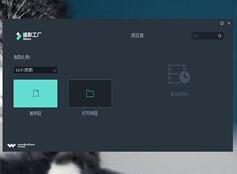 喵影工厂能剪辑视频吗?怎么快速剪辑视频的呢?还有不会的用户就和小编一起学习下吧2019-06-05
喵影工厂能剪辑视频吗?怎么快速剪辑视频的呢?还有不会的用户就和小编一起学习下吧2019-06-05 喵影工厂是新版本的万兴神剪手,这款软件是一款非常出品的视频剪辑编辑软件,本文中介绍的是使用该软件为视频添加字幕的方法,有需要的朋友可以阅读了解一下2019-06-05
喵影工厂是新版本的万兴神剪手,这款软件是一款非常出品的视频剪辑编辑软件,本文中介绍的是使用该软件为视频添加字幕的方法,有需要的朋友可以阅读了解一下2019-06-05 喵影工厂怎么给视频添加片头片尾呢?现在小编就给大家分享一下如何快速的给视频添加片头片尾的制作教程吧2019-06-04
喵影工厂怎么给视频添加片头片尾呢?现在小编就给大家分享一下如何快速的给视频添加片头片尾的制作教程吧2019-06-04 如何利用喵影工厂给视频文件添加音乐呢?今天将给大家详细介绍利用喵影工厂给视频文件添加音乐的教程,希望大家喜欢2019-06-04
如何利用喵影工厂给视频文件添加音乐呢?今天将给大家详细介绍利用喵影工厂给视频文件添加音乐的教程,希望大家喜欢2019-06-04







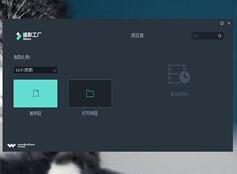



最新评论